Параметры в Yandex DataLens
Параметр — это переменная, которая может заменять константные значения в вычисляемых полях. Параметры можно создавать на уровне датасета и на уровне чарта.
Параметры датасета доступны во всех чартах, созданных на основе этого датасета, а параметры чарта — только в том чарте, где они созданы. Значение по умолчанию для параметра датасета может быть переопределено на уровне чарта.
Использование параметров
С помощью параметров датасета или чарта вы можете управлять формулами и менять визуализацию в чарте.
Сохраненные параметры датасета подставляются во все чарты, которые созданы на его основе в момент их загрузки.
Вы можете изменять значение параметра на дашбордах с помощью селекторов с ручным вводом. При этом существуют следующие ограничения:
- Нельзя использовать опцию Множественный выбор.
- Нельзя выбирать операцию в селекторе (оставьте прочерк в поле выбора из выпадающего списка Операция).
- При использовании селектора по параметру из датасета необходимо разорвать связь этого селектора с другими селекторами на вкладке дашборда (установить тип связи Не связаны).
Вы также можете указать значения параметров в ссылке на чарт. Для этого нужно добавить знак ? в конце URL, после него без пробела написать имя параметра, указать знак = и без пробела указать значение параметра. Можно перечислять несколько параметров в URL с помощью разделителя &.
Чтобы использовать чарт с параметром:
-
Разместите чарт на дашборде.
-
Добавьте селектор на дашборд для управления параметром чарта:
- выберите Ручной ввод;
- в поле Поле или параметр укажите имя параметра из чарта;
- в поле выбора из выпадающего списка Операция оставьте прочерк;
- в поле Значение по умолчанию укажите значение, которое будет подставлено в параметр чарта;
- укажите Заголовок селектора для отображения на дашборде.
Меняя значения селектора, вы можете настраивать с помощью параметра визуализацию в чарте.
Примеры
Рассмотрим использование параметра для управления визуализацией в чарте на примерах. В качестве источника построим датасет на основе подключения к демонстрационной БД (таблица samples.MS_SalesFullTable).
Пример 1
Настройте визуализацию графика продаж на дашборде, меняя уровень детализации с помощью селектора:
-
В датасет добавьте параметр
scaleс типомСтрокаи значением по умолчаниюyear. Параметр будет доступен во всех чартах, созданных на основе этого датасета. -
Создайте на основе созданного датасета чарт с типом Столбчатая диаграмма:
- В чарт добавьте поле
periodс формулойDATETRUNC([OrderDatetime], [scale])и перетащите его в секцию X. - Перетащите измерение
Salesв секцию Y. Автоматически измерениеSalesбудет преобразовано в показательSUM[Sales].
Продажи по периодам
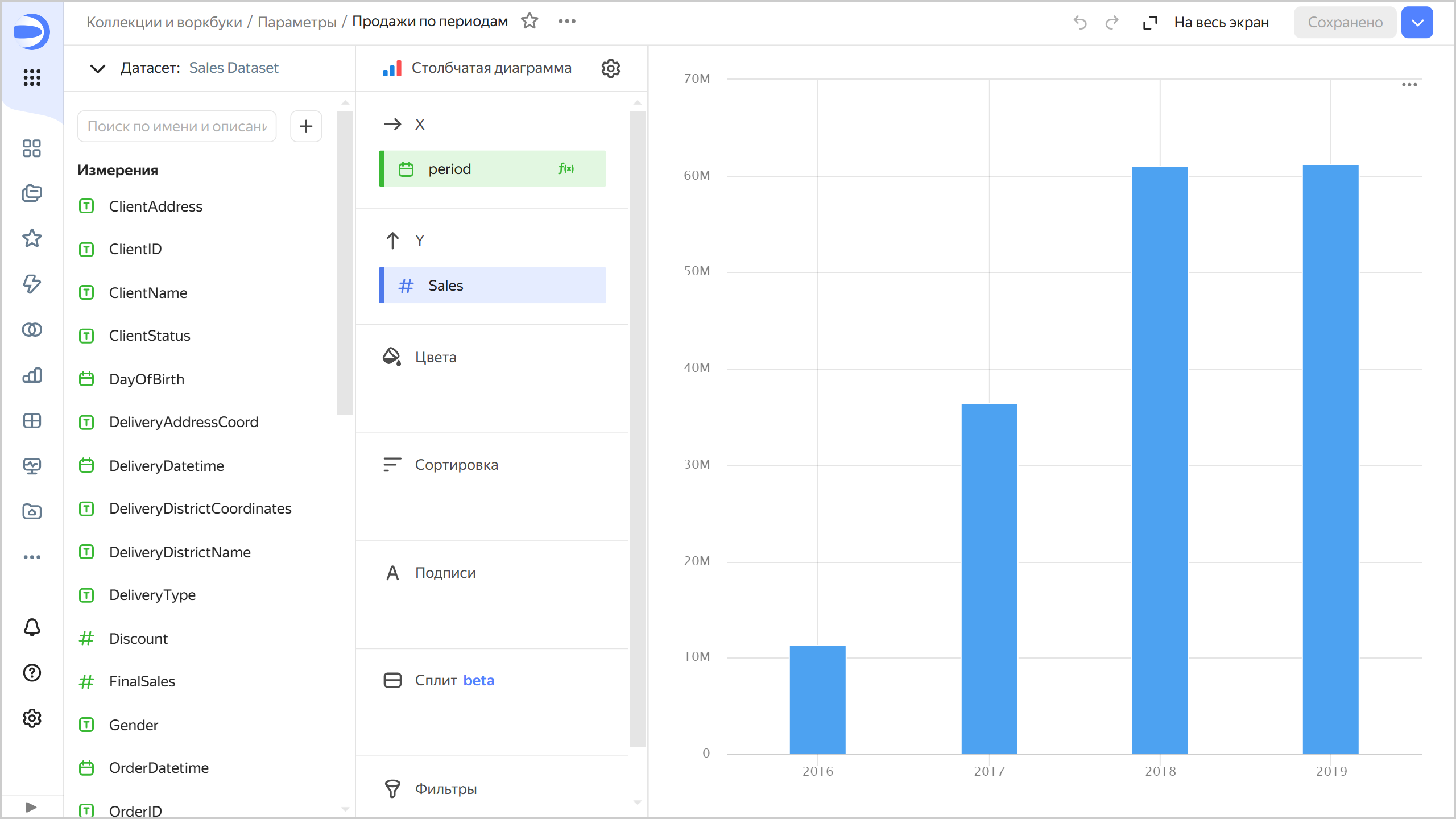
- В чарт добавьте поле
-
Разместите чарт на дашборде.
-
Добавьте селектор для управления параметром чарта:
- выберите Ручной ввод;
- в поле Поле или параметр укажите
scale; - в поле выбора из выпадающего списка Тип селектора оставьте
Список; - в поле выбора из выпадающего списка Операция оставьте прочерк;
- в окне Возможные значения добавьте:
year,month,week,day; - в поле Значение по умолчанию укажите
year, чтобы по умолчанию округлять даты до года в чарте; - в поле Заголовок укажите название селектора для отображения на дашборде.
Селектор для выбора периода
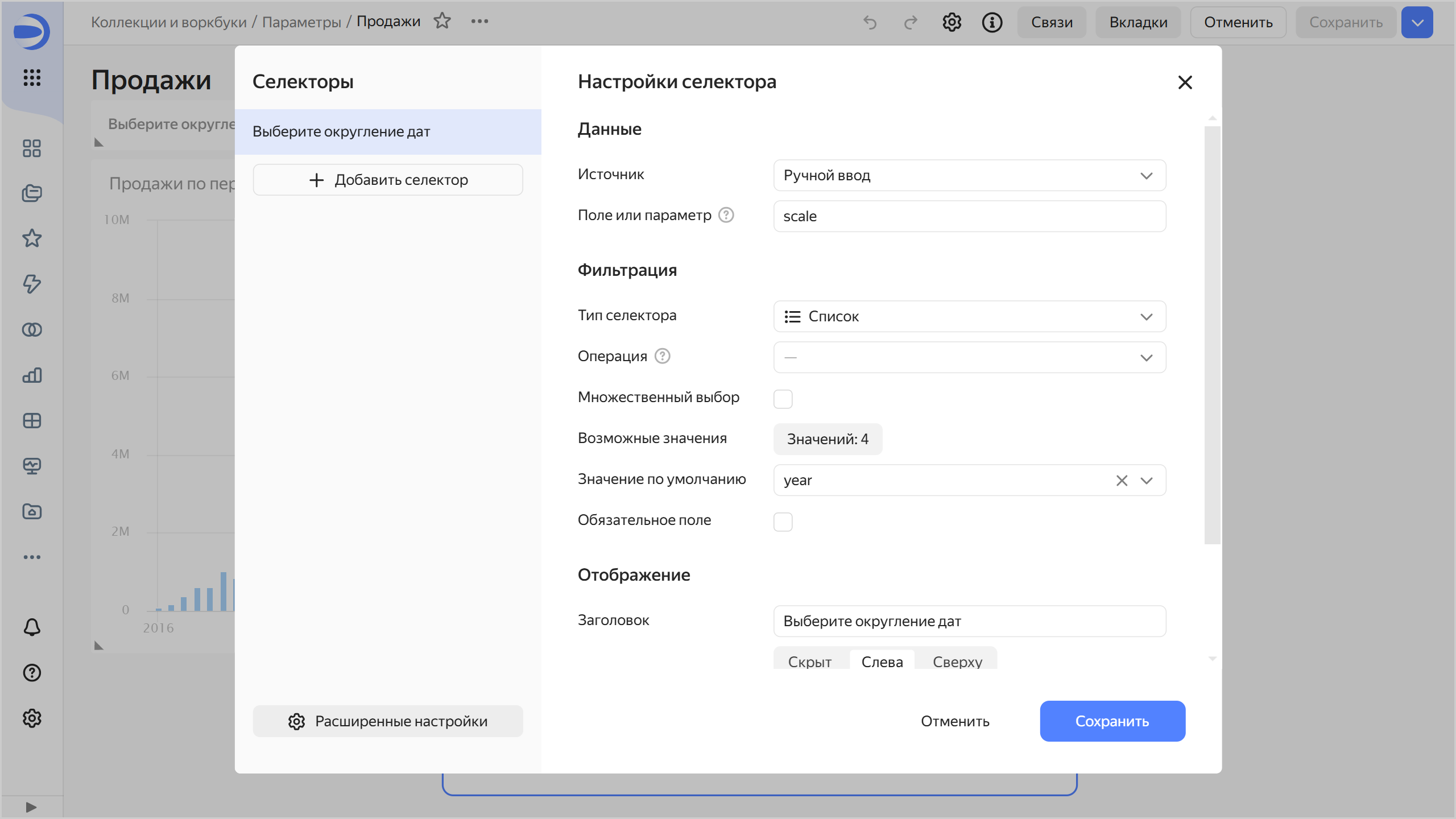
-
Проверьте, что связь между селектором и чартом на дашборде установлена правильно:
-
В режиме редактирования дашборда нажмите кнопку Связи.
-
Выберите из списка добавленный селектор. Убедитесь, что для него установлена исходящая связь с требуемым чартом по полю
scale. -
При необходимости добавьте связь между виджетами.
Связь между виджетами
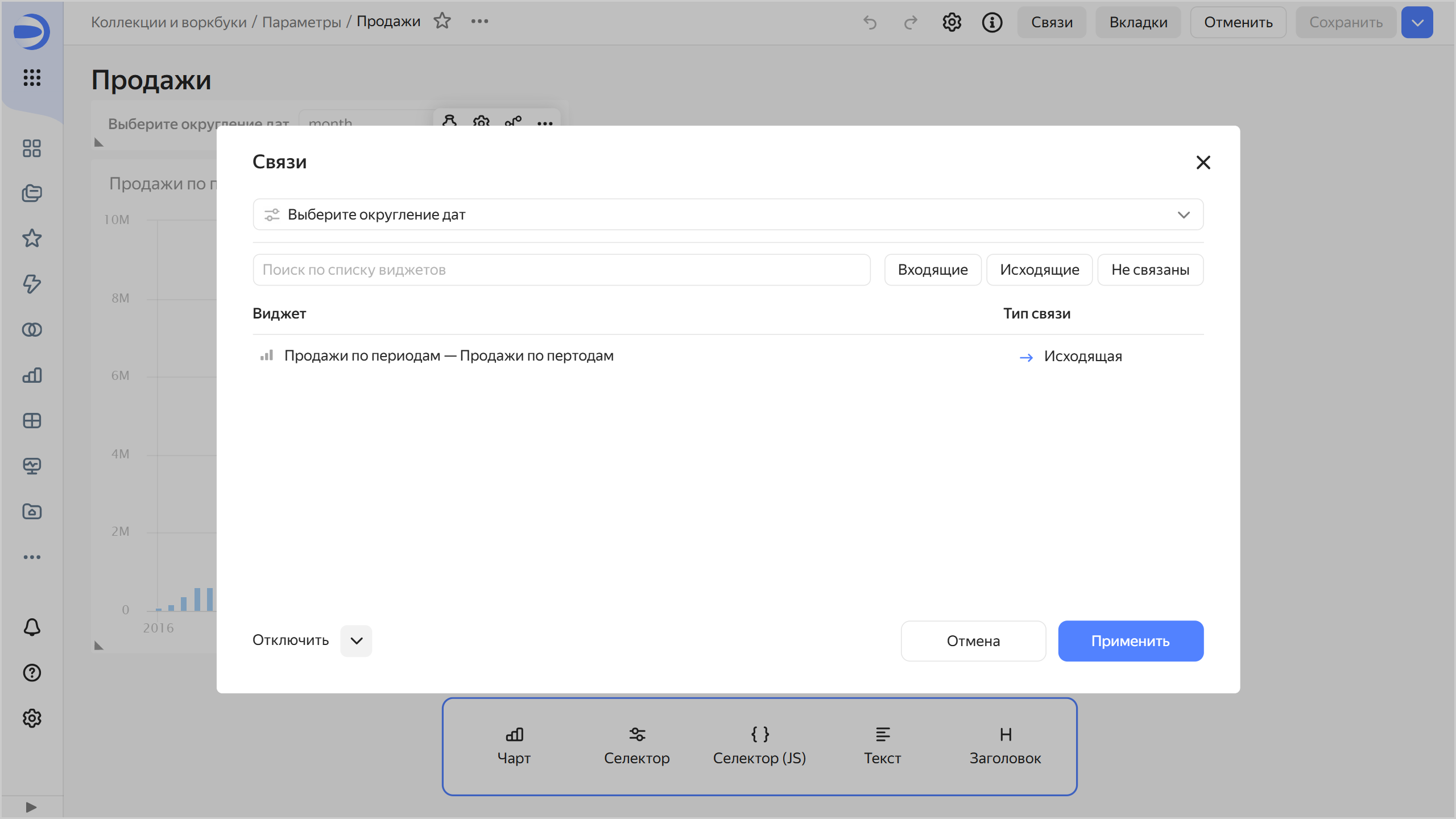
Теперь, выбирая значения селектора, вы можете менять округление дат в чарте, например, по годам или по месяцам.
Продажи по месяцам
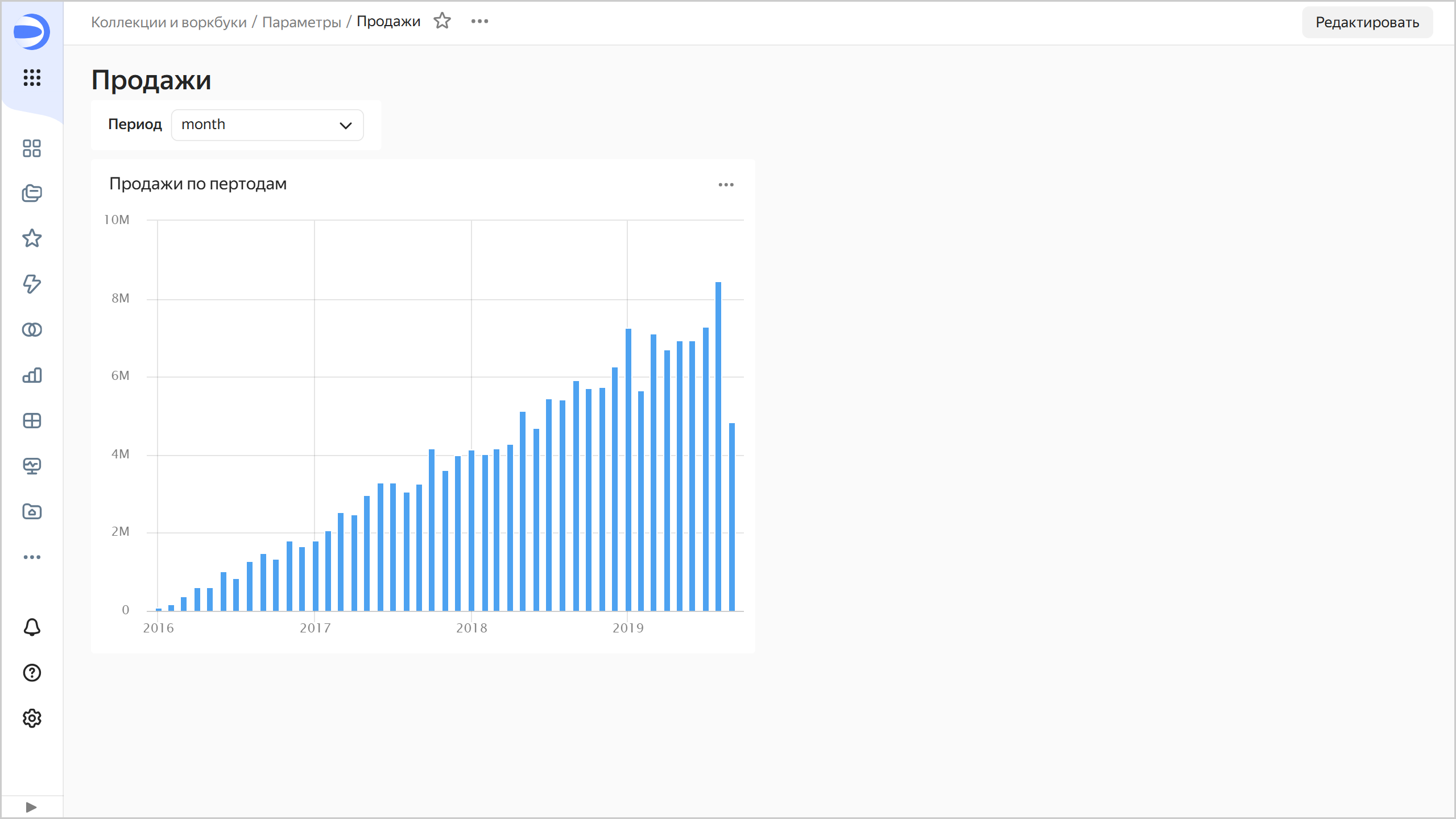
-
Пример 2
Добавьте возможность выбора измерения с помощью селектора для отображения в диаграмме на дашборде:
-
Создайте чарт с типом Столбчатая диаграмма:
- В чарт добавьте параметр
dimension_controlс типомСтрокаи значением по умолчаниюпо магазинам. Параметр будет доступен только в этом чарте. - В чарт добавьте поле
shop_product_catс формулойCASE([dimension_control], "по магазинам", [ShopName], "по категориям товаров",[ProductCategory], "по подкатегориям товаров", [ProductSubcategory], '')и перетащите его в секцию X - Перетащите измерение
Salesв секцию Y. Автоматически измерениеSalesбудет преобразовано в показательSUM[Sales].
Продажи с выбором измерения для группировки
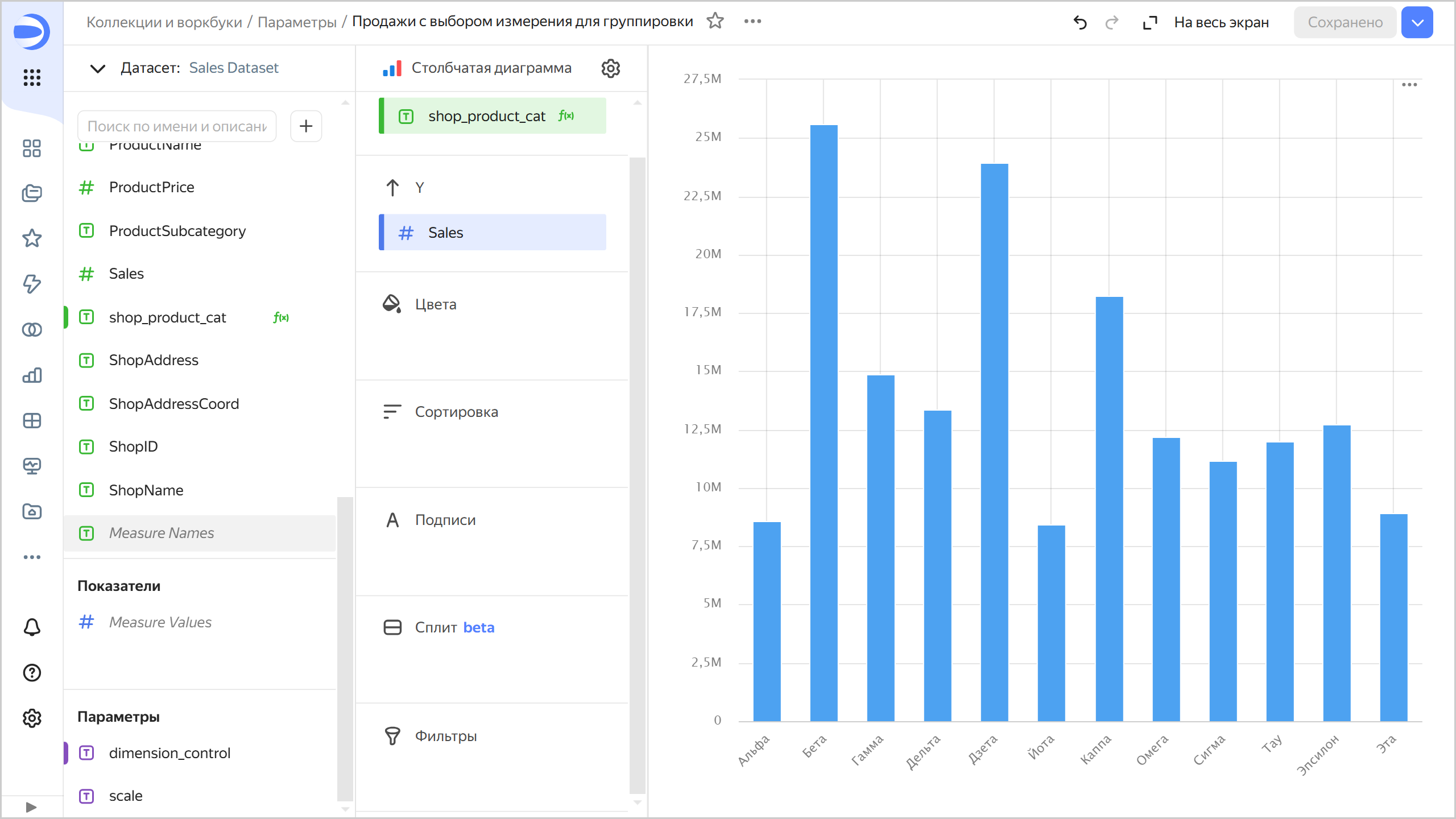
- В чарт добавьте параметр
-
Разместите чарт на дашборде.
-
Добавьте селектор для управления параметром чарта:
- выберите Ручной ввод;
- в поле Поле или параметр укажите
dimension_control; - в поле выбора из выпадающего списка Тип селектора оставьте
Список; - в поле выбора из выпадающего списка Операция оставьте прочерк;
- в окне Возможные значения добавьте:
по магазинам,по категориям товаров,по подкатегориям товаров; - в поле Значение по умолчанию укажите
по магазинам, чтобы по умолчанию отображать суммы продаж по магазинам; - в поле Заголовок укажите название селектора для отображения на дашборде.
Теперь, выбирая значения селектора, вы можете менять измерение, которое отображается на диаграмме.
Продажи по категориям
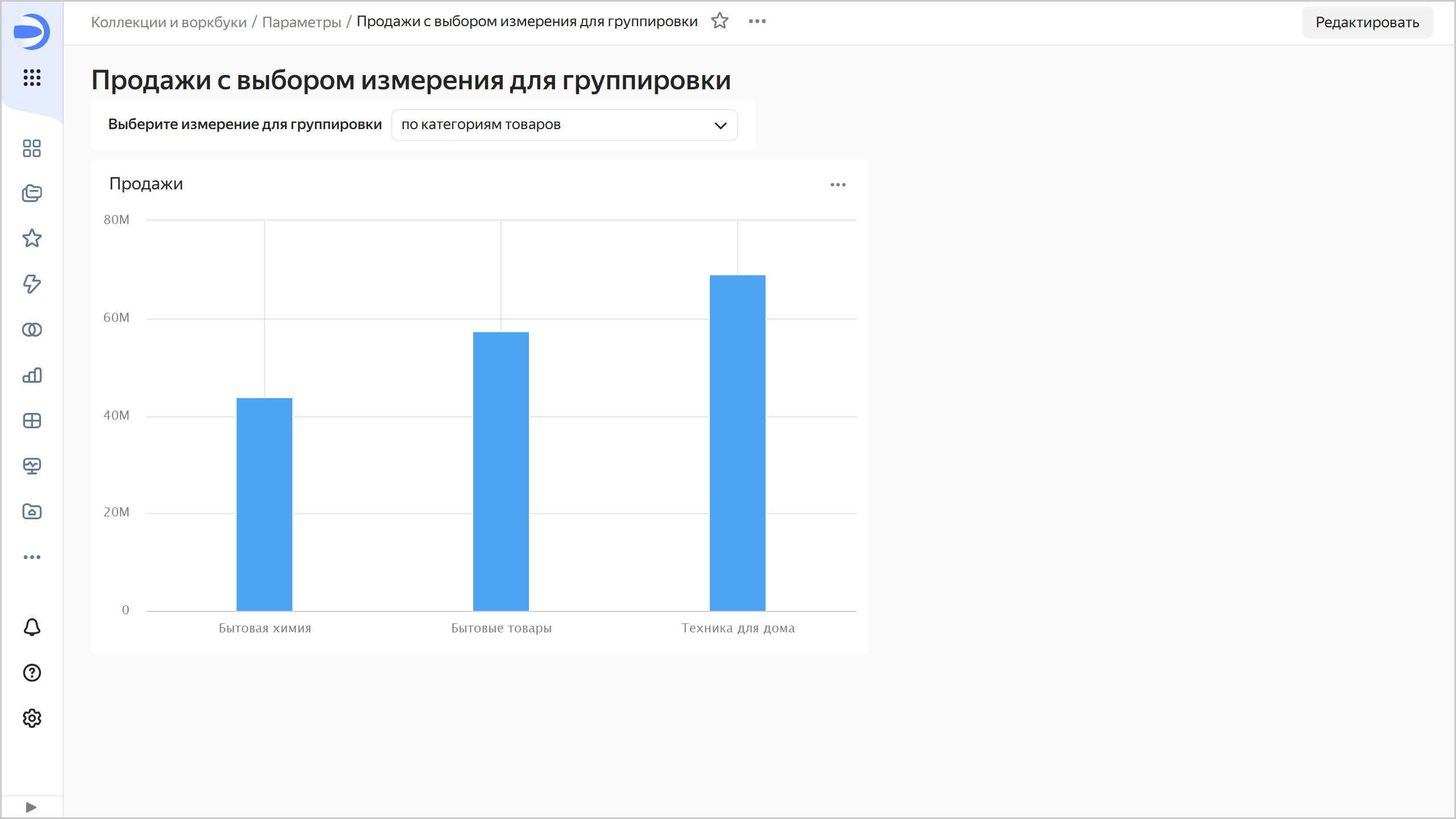
Пример 3
Добавьте возможность выбора измерения для раскрашивания в чарте с помощью селектора:
-
Создайте чарт с типом Круговая диаграмма:
- В чарт добавьте параметр
colorsс типомСтрокаи значением по умолчаниюкатегории. Параметр будет доступен только в этом чарте. - В чарт добавьте поле
dimension_colorsс формулойIF([colors]="категории", [ProductCategory], [ProductSubcategory])и перетащите его в секцию Цвет. - Перетащите измерение
Salesв секцию Показатели. Автоматически измерениеSalesбудет преобразовано в показательSUM[Sales].
Продажи по группам
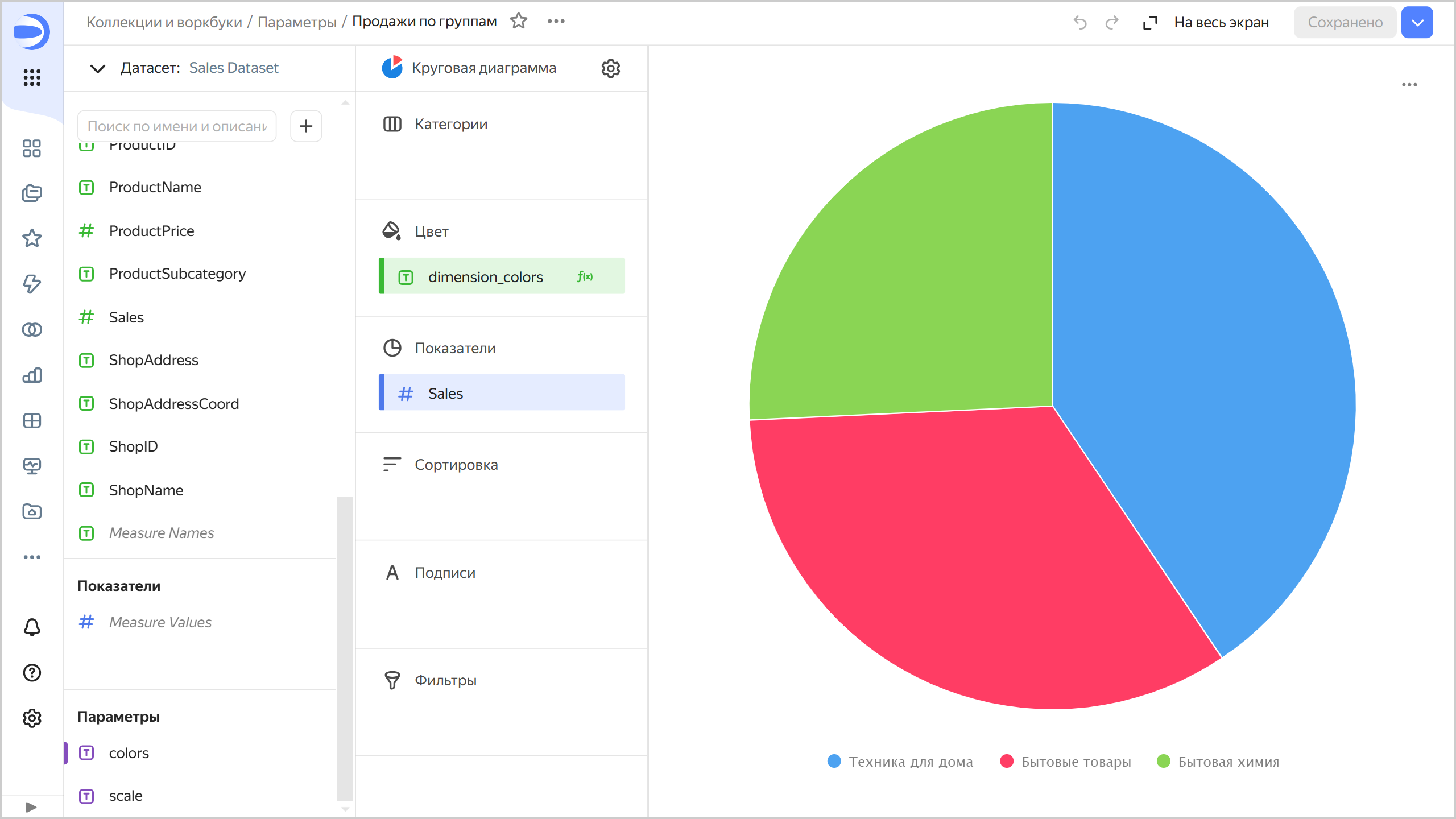
- В чарт добавьте параметр
-
Разместите чарт на дашборде.
-
Добавьте селектор для управления параметром чарта:
- выберите Ручной ввод;
- в поле Поле или параметр укажите
colors; - в поле выбора из выпадающего списка Тип селектора оставьте
Список; - в поле выбора из выпадающего списка Операция оставьте прочерк;
- в окне Возможные значения добавьте:
категории,подкатегории; - в поле Значение по умолчанию укажите
категории, чтобы по умолчанию окрашивать суммы продаж по категориям товаров; - в поле Заголовок укажите название селектора для отображения на дашборде.
Теперь, выбирая значения селектора, вы можете менять измерение для раскрашивания в чарте.
Продажи с выбором группы
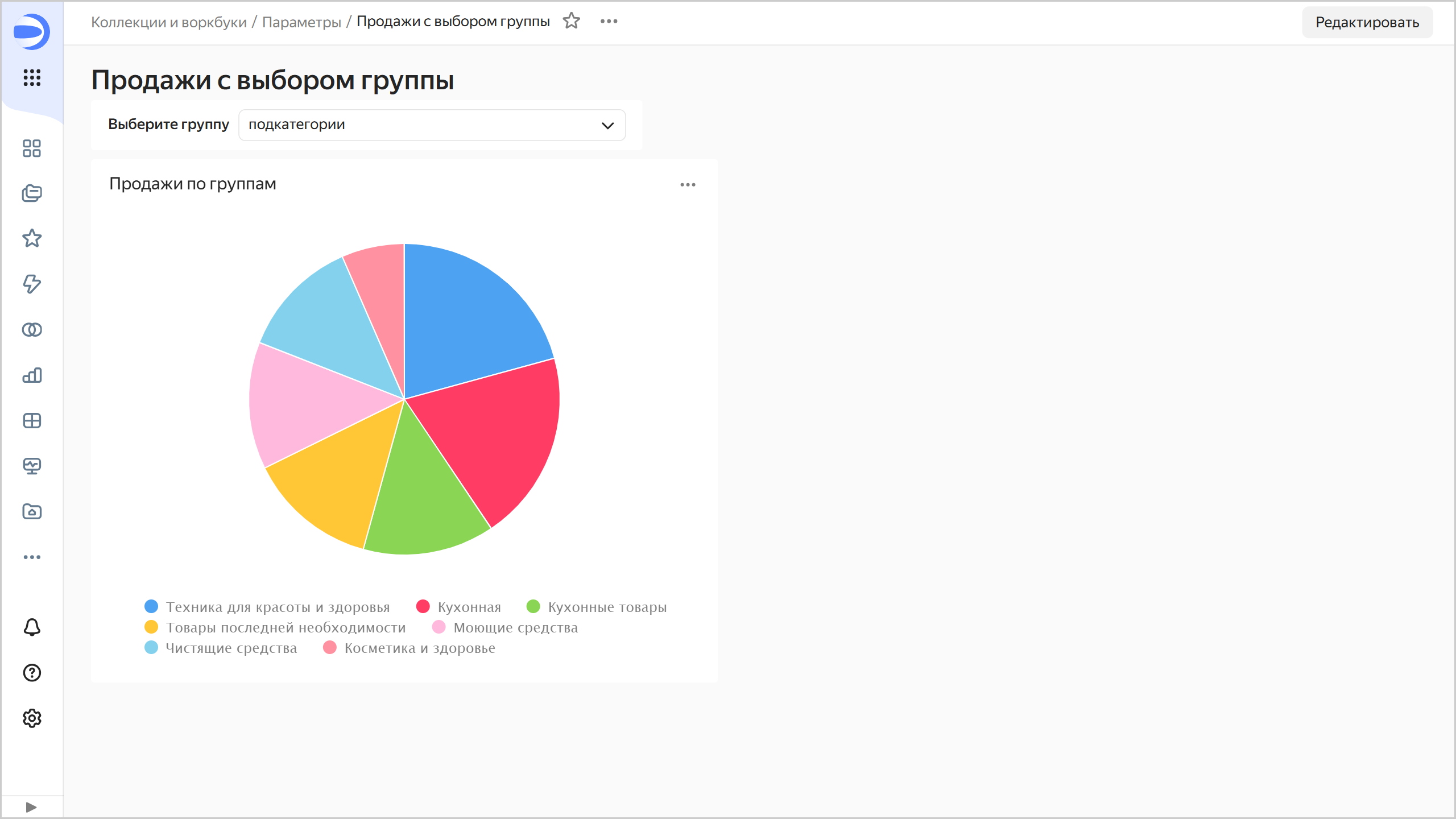
Ограничения
При использовании параметров существуют следующие ограничения на имя параметра:
- Допускаются только буквы латинского алфавита (строчные и заглавные), цифры, знак тире
-и подчеркивание_. - Длина имени не должна превышать 36 символов.
- Не допускается наименование параметра, начинающегося с символа подчеркивания:
_name. - Зарезервированные имена параметров, которые нельзя использовать:
tab,state,mode,focus,grid,tz,from,to. - Имя параметра регистрозависимое:
Testиtest— различные параметры. - Имя параметра не должно совпадать с именем поля в датасете.
- После добавления параметра в датасет, нужно пересохранить чарты в визарде.
- Если в датасете и в чарте есть параметры с одинаковым именем, параметр из чарта игнорируется.